用户想要在windows11电脑上使用共享打印机,但是却遇到了无法连接的状况,这时候我们打开电脑的C盘,找到win32spl.dll文件,把它备份到其他位置,然后打开注册表编辑器,新建一个DWORD值并将数值改为零,最后点击保存重新启动电脑就能生效啦,这样操作后windows11电脑就能正常连接共享打印机啦。
windows11无法连接共享打印机解决方法
1、定位到c盘的“C:WindowsSystem32”位置,找到“win32spl.dll”文件,将它备份到其他位置去
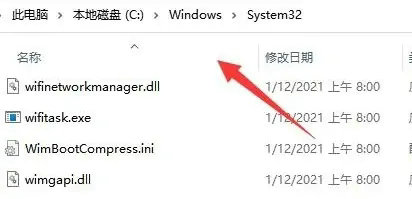
2、找到连接打印机的那台电脑上,右键开始菜单,打开“运行”运行中输入“regedit”并回车打开注册表

3、打开后进入“计算机HKEY_LOCAL_MACHINESYSTEMCurrentControlSetControlPrint”位置

4、在右边空白处“新建”一个“DWORD值”,将这个值改名为“RpcAuthnLevelPrivacyEnabled”
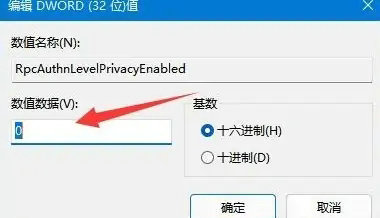
5、双击打开它,将数值改为“0”并确定保存,修改完成后,重启电脑即可